Freeform е отличен инструмент за създаване на мисловни карти и мозъчна атака на големи идеи. Можете да използвате инструмента, стига да имате устройство на Apple с изтеглен поне iOS/iPadOS 16.1 или macOS Ventura 13.1. Освен това можете да го използвате самостоятелно и когато работите с други.
Свързано четене:
- Freeform Review: Заслужава ли си да се използва?
- Как да създавате, преименувате и изтривате платна със свободна форма
- Freeform не работи? Ето как да го поправите
- Как да споделяте своите проекти в свободна форма с други
- Вижте най-добрите съвети и трикове за Freeform
В Freeform можете да добавяте платна, до които искате лесен достъп, като любими. Как ще направите това зависи от вашето устройство – и днес ще ви покажем как да го направите за iPhone, iPad и Mac.
Как да добавите любими в Freeform на iOS и iPad
Добавянето на любими във Freeform е същото на вашия iPhone и iPad. По-долу са инструкциите, които трябва да следвате:
1. Отворете Freeform и потърсете платното, което искате да добавите като любимо.
2. Докоснете и задръжте върху платното, докато се появи падащо меню.
3. Когато видите падащото меню, изберете Любима.
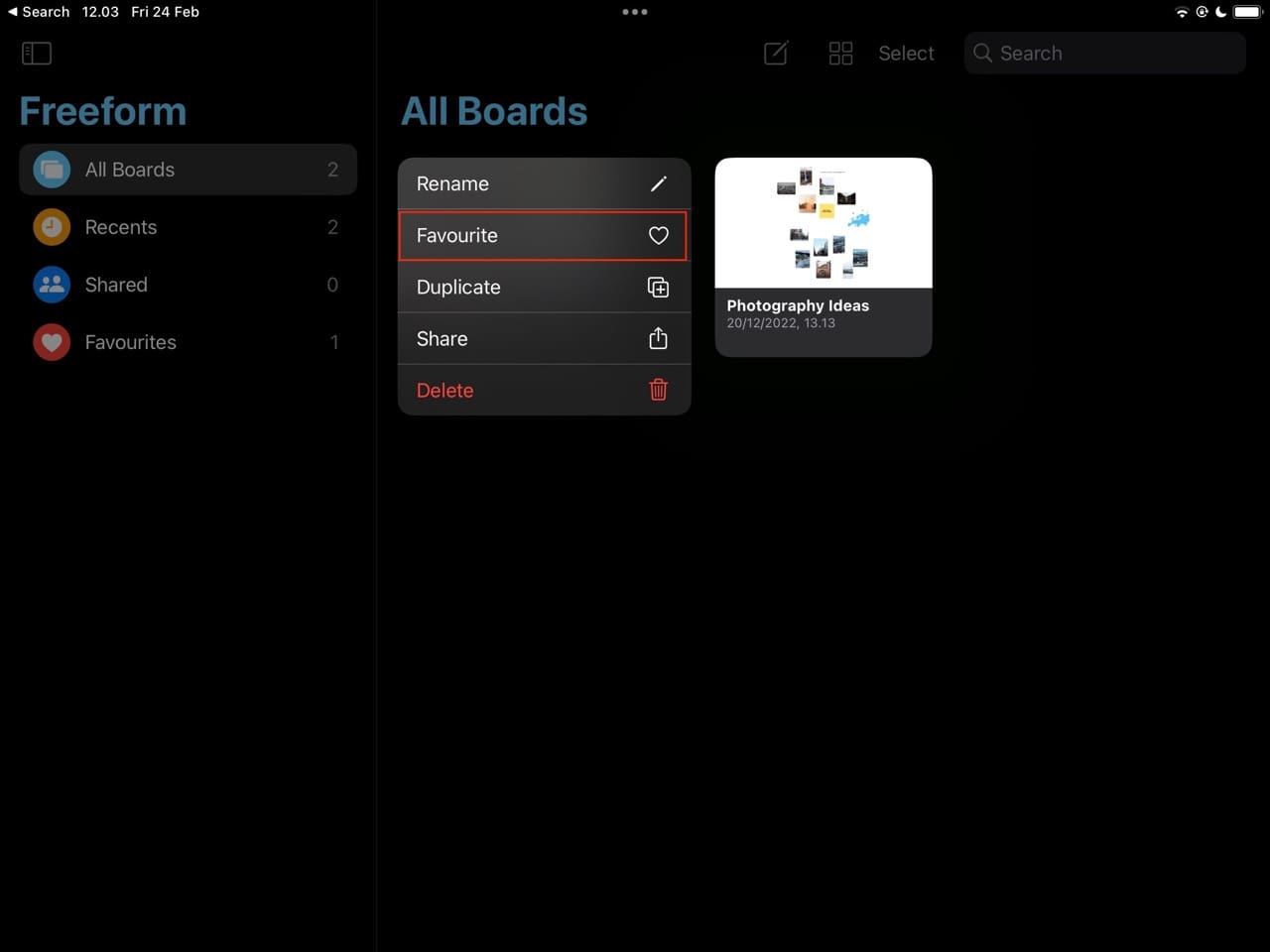
След като добавите платно към любимите си, можете да го намерите във вашите Любими раздел. На вашия iPhone ще трябва да щракнете върху надписа Freeform горе вляво със стрелка наляво. Ако използвате iPad, можете да направите страничната лента видима, като изберете иконата на списък горе вляво.
Как да добавите любими във Freeform за Mac
Добавянето на любими Freeform на Mac е различно от iOS и iPad – но в същото време не е трудно. Тези стъпки ще ви помогнат да постигнете желания резултат:
1. Отворете Freeform и потърсете платното, което искате да добавите към любимите си.
2. В левия ъгъл на платното ще видите малка икона на сърце. Когато това се появи, щракнете върху него.

Можете да получите достъп до платна, които сте означили като любими, като отидете в раздела Любими в лентата с инструменти вляво. Ако не можете да видите нищо, можете – както на вашия iPad – да щракнете върху иконата на списъка, за да разгънете всичко.
Как да премахнете любими в Freeform на iOS и iPad
Премахването на любими във Freeform е идентично на iPhone и iPad и процесът не е твърде труден. По-долу ще намерите инструкциите, които трябва да следвате:
1. Намерете платното, което искате да премахнете от любимите си във Freeform.
2. Докоснете и задръжте върху платното.
3. Когато се появи падащото меню, изберете Премахване от любимите.
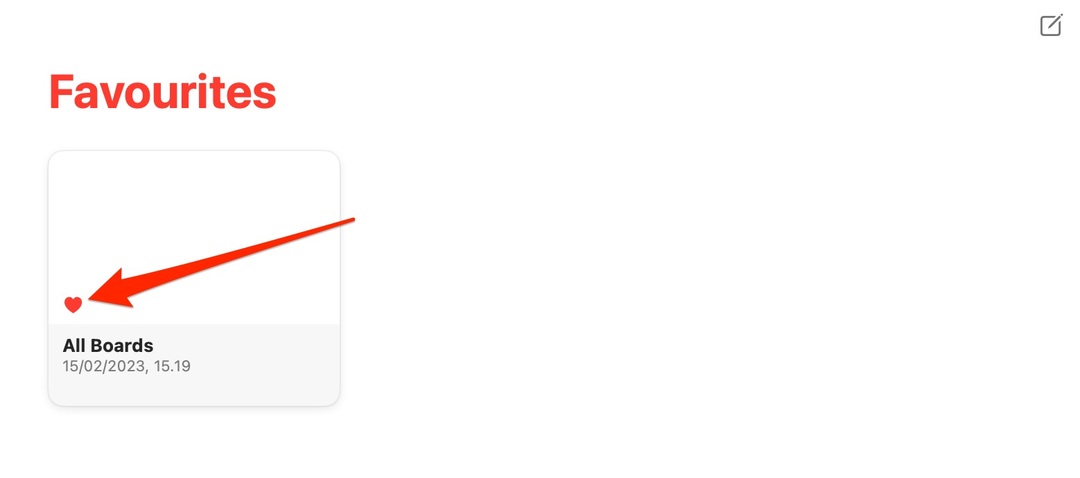
Вече няма да имате достъп до вашите платна от раздела Любими, след като ги премахнете. Въпреки това можете да отидете на Всички дъски и вместо това намерете своите платна там.
Как да премахнете любими във Freeform за Mac
Премахването на любими във Freeform е много лесно на Mac устройства. Потърсете платното, върху което искате да извършите това действие; отиването в раздела Любими е най-простата опция за това.
Когато видите платното Freeform, което искате да премахнете от любимите си, ще видите икона на червено сърце. Просто щракнете върху това и вашият компютър ще свърши останалото.
Подобно на вашия iPhone и iPad, вие все още имате достъп до тези Freeform платна; вместо това просто трябва да отидете в секцията Всички табла.
Добавянето и премахването на любими в Freeform е лесно
Freeform има много приложения за всякакви хора и добавянето на любими е ефективен начин да организирате своите платна. Да го направите е доста лесно и вече имате цялата необходима информация, за да го направите на вашия iPhone, iPad и Mac.
Ако по-късно решите, че искате да премахнете платно от любимите си, не е нужно да правите твърде много. Процесът се различава леко на Mac, отколкото на iOS и iPad, но независимо от това къде го правите, извършването на тези действия е лесно.

Дани е писател на свободна практика, който използва продуктите на Apple повече от десетилетие. Той е писал за някои от най-големите технологични публикации в мрежата и преди това е работил като вътрешен писател, преди да издълбае свой собствен маршрут. Дани е израснал в Обединеното кралство, но сега пише за технологии от своята скандинавска база.